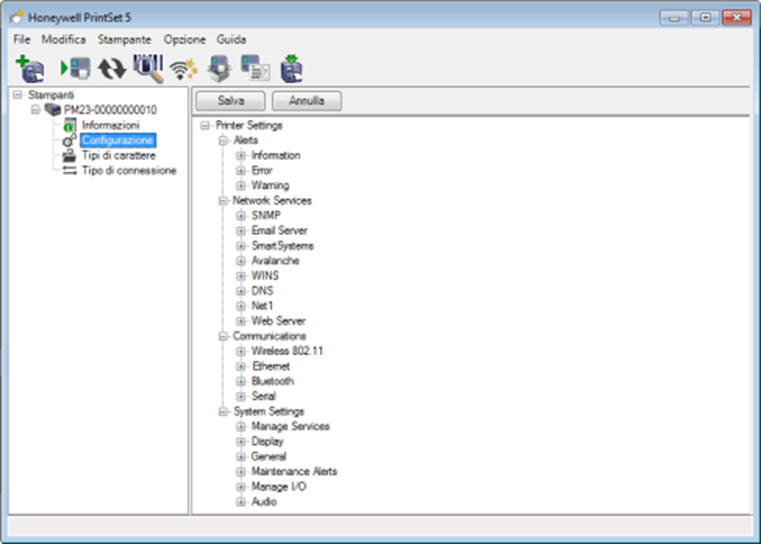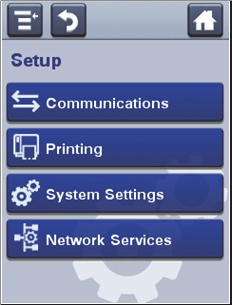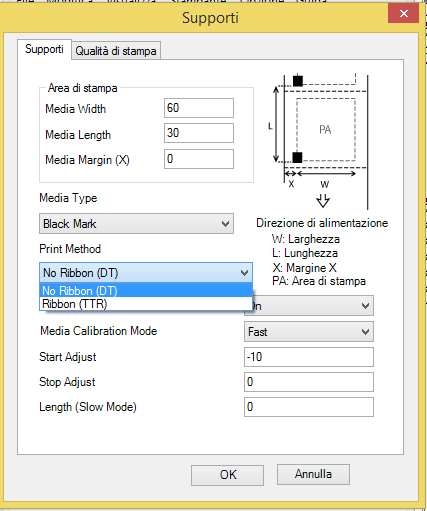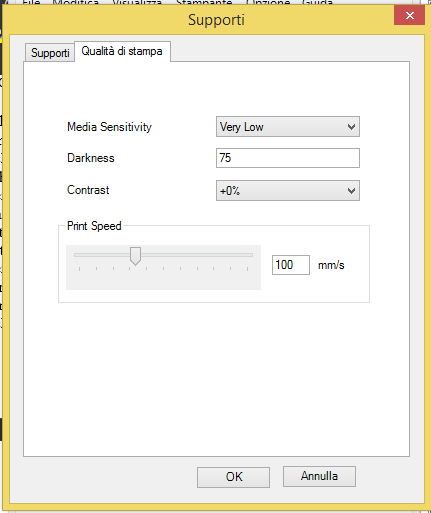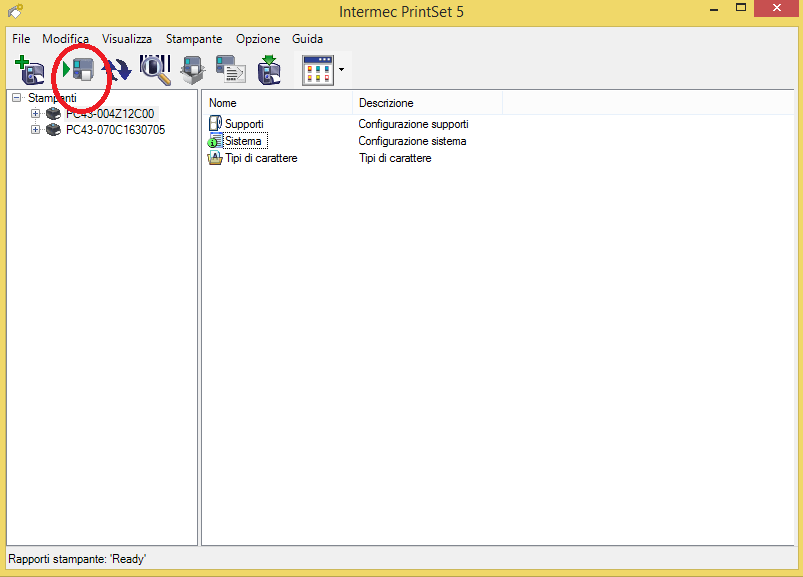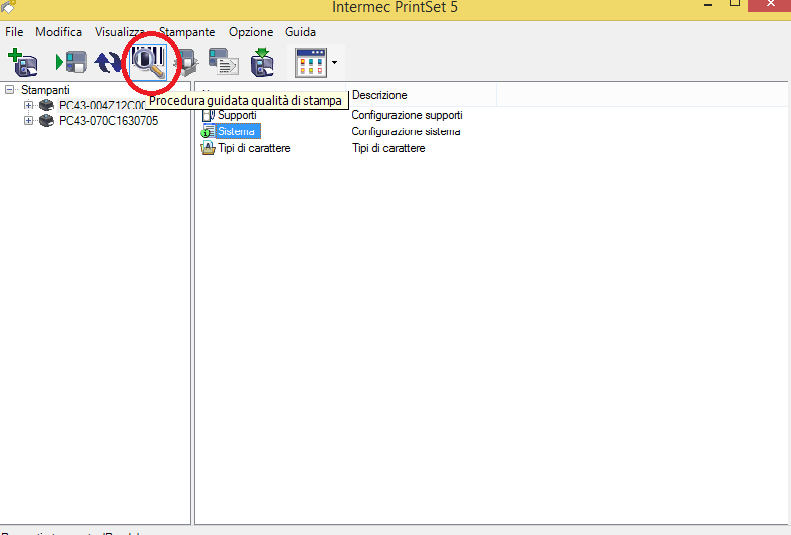Il software dell’Honeywell PrintSet 5 è un potente strumento di configurazione che permette di impostare e gestire una o più stampanti di etichette.
Con PrintSet è possibile:
- configurare facilmente nuove stampanti
- aggiornare quelle esistenti
- modificare le impostazioni di configurazione
È possibile collegare stampanti tramite una connessione seriale, USB o di rete.
Nell’interfaccia principale dell’applicazione troviamo un menù così strutturato:
- Configurazione delle impostazioni della stampante, come comunicazioni, supporti e impostazioni del sistema.
- Creazione e gestione di gruppi di stampanti
- Aggiunta e rimozione di tipi di carattere
- Aggiunta e rimozione di immagini
- Miglioramento della qualità di stampa
- Aggiornamento del firmware
Il primo passo per utilizzare il Printset è aggiungere la stampante che vogliamo configurare
Dopo aver aggiunto la stampante è possibile procedere all’impostazione dei vari parametri
Attenzione
Per configurare le comunicazioni wireless è possibile utilizzare la procedura guidata Wireless Setup Wizard.
Selezionare Stampante > Procedura guidata di configurazione wireless, oppure fare clic sul pulsante della procedura guidata della configurazione Wireless sulla barra degli strumenti.
Ripristino delle impostazioni predefinite (reset della stampante Honeywell)
In alcune situazioni per ripristinare un corretto funzionamento si devono resettare i valori impostati e riconfigurare i valori
È possibile ripristinare solamente alcuni dei valori predefiniti della stampante oppure eseguire un reset completo alle impostazioni di fabbrica.
Dalla struttura ad albero delle stampanti, selezionare la stampante di cui ripristinare i valori predefiniti.
Dalla barra strumenti, fare clic sull’icona che indica le procedure guidate.
Compare la finestra Procedura guidata predefinita per ripristinare i valori di default
Seguire le istruzioni sullo schermo per ripristinare alcuni dei valori predefiniti della stampante o se si desidera resettare tutti i valori.
CONFIGURAZIONE DI PIU’ STAMPANTI
Con PrintSet puoi facilmente configurare più stampanti, in particolare il software ti consente di:
- salvare le impostazioni di configurazione di una stampante e applicare le impostazioni a un’altra stampante
- utilizzare le impostazioni di configurazione di una stampante per creare specifici file di impostazioni di configurazione per più stampanti
- configurare le opzioni di importazione per le impostazioni TCP/IP
Miglioramento della qualità di stampa dell’etichetta
Per migliorare la qualità delle etichette stampate potete utilizzare la “Procedura guidata qualità di stampa”.
La Procedura guidata qualità di stampa aiuta a determinare le impostazioni ottimali della stampante stampando una serie di etichette di prova e chiedendo all’utente di selezionare l’etichetta con qualità migliore.
In base alla selezione eseguita dall’utente, la procedura guidata regola varie impostazioni relative alla qualità di stampa (come la sensibilità dei supporti, la temperatura e il contrasto).
Dalla struttura ad albero delle stampanti, selezionare la stampante che si sta utilizzando.
Dalla barra strumenti, fare clic sul simbolo
Compare la finestra della Procedura guidata qualità di stampa.
Seguire le istruzioni sullo schermo per stampare una serie di etichette di prova.
Quando viene richiesto, selezionare l’etichetta con la migliore qualità di stampa.
Se non si è soddisfatti della qualità dell’etichetta, fare clic su Avanti.
La Procedura guidata stamperà un’altra serie di etichette di prova e chiederà nuovamente di selezionare l’etichetta di qualità ottimale.
La Procedura guidata qualità di stampa continua a stampare serie di etichette di prova finché non si fa clic su Annulla o Stop.
Quando si è soddisfatti della qualità dell’etichetta, fare clic su Stop.
La configurazione corretta del formato e del tipo di etichetta è fondamentale per ottenere una stampa precisa, allineata e di buona qualità.
Valori corretti di temperatura e velocità garantiscono la stampa di un’etichetta nitida e precisa.
CONCLUSIONE
Il software Printset ti aiuta a configurare e gestire le tue stampanti di etichette Honeywell.
Nella maggior parte dei casi ti sarà sufficiente impostare correttamente i parametri del driver per ottenere una stampa senza errori, nitida e precisa.
Quando però la stampante è spesso in errore, oppure non sei soddisfatto della qualità di stampa, o devi impostare la connessione WI-Fi o Ethernet il software Printset è un ottimo strumento di risoluzione dei problemi più frequenti.
Ing. Cristina Urbisaglia
📧cristina@acsistemisrl.com
🌐https://www.acsistemisrl.com/
☎06.51848187
AC Sistemi ==> Stampa del codice a barre ==> Lettura del codice a barre ==> Marcatori per data lotto e dati variabili ==> Etichette ==> e tanto altro
AC Sistemi ==> Stampa del codice a barre ==> Lettura del codice a barre ==> Marcatori per data lotto e dati variabili ==> Etichette ==> Grafica ==> e tanto altro